Eero est un système Wi-Fi fourni par Amazon qui utilise un système de modem maillé pour fournir un meilleur réseau Wi-Fi sur une zone plus étendue. Il a été conçu pour remplacer les routeurs tels que nous les connaissons aujourd'hui. De plus, l'eero 6 étant disponible à un prix abordable, eero réalise le rêve des gens d'avoir un système Wi-Fi stable et sécurisé, quel que soit leur fournisseur d'accès Internet (FAI).

Parfois, un appareil eero ne se connecte pas à Internet, mais il existe quelques solutions rapides qui peuvent aider à résoudre le problème rapidement.
Redémarrez votre Eero et votre modem
Lorsqu'il s'agit d'un problème informatique, le vieil adage de le débrancher et de le rebrancher fonctionne généralement. Débranchez le câble d'alimentation de l'appareil principal, attendez 30 secondes, puis rebranchez-le.
Cet acte est techniquement appelé « cycle de puissance ». Si quelque chose vous oblige à redémarrer un appareil, cela peut également être fait en allumant et en éteignant l'appareil via son bouton d'alimentation (s'il existe). N'oubliez pas qu'appuyer sur le bouton 'Réinitialiser' d'un modem ou d'un routeur réinitialise ses paramètres réseau et constitue une méthode de dépannage légèrement plus avancée.
Bien que le cycle d'alimentation ne réinitialise pas l'appareil, il l'oblige à répéter le processus d'acquisition de connexion. Cela peut résoudre des problèmes de connectivité simples et à court terme.
Vous pouvez répéter ce processus à la fois pour votre modem FAI et pour la passerelle (principale) eero pour voir s'il résout le problème.
Vérifiez votre connection internet
Eero est principalement un routeur Wi-Fi qui étend un réseau existant, et on ne peut pas faire grand-chose pour vous fournir Internet si votre FAI est celui qui rencontre des problèmes.
Le moyen le plus simple de détecter si eero reçoit une connexion Internet est de connecter un PC directement au routeur via un câble. Cela vous permet d'accéder à ses paramètres avancés et de vérifier s'il reçoit un signal réseau.
Alternativement, vous pouvez utiliser l'application eero fournie pour un dépannage limité. Reportez-vous au manuel d'instructions de votre appareil eero pour plus d'informations sur le réseau.
Pour l'eero 6 standard, l'appareil principal est celui avec deux ports Ethernet, dont l'un va au modem du FAI pour fournir une connexion Internet. Cela laisse l'autre ouvert à une connexion PC.
Si un aperçu des paramètres de connexion sur l'eero directement ne donne pas de résultats, connectez-vous plutôt au modem du FAI. Si vous avez accès au Web, quelque chose ne va pas avec la connexion entre le modem et eero ou le modem eero. Sinon, vous devrez consulter votre FAI pour résoudre un problème de connexion général.
cómo desactivar el modo incógnito en el teléfono
Mode pont désactivé
Le système eero ne fonctionne pas sans un modem fourni par un FAI pour acheminer le trafic réseau. Pour certains FAI, ce modem sert également de routeur. Malheureusement, deux routeurs connectés (par opposition aux connexions modem-routeur et routeur-commutateur) doivent être pontés NAT ou avoir une configuration complexe pour fonctionner sans erreur. Si l'appareil de votre FAI doit être utilisé uniquement comme modem, son mode pont doit être activé.
Pour localiser le mode de pontage sur votre routeur/modem FAI, veuillez vous référer au manuel d'instructions de l'appareil pour des informations précises.
Par la suite, mettre un eero en mode pont désactive ses services réseau tout en lui permettant de fournir un accès Wi-Fi.
Il n'est pas conseillé d'activer le mode pont car dans ce cas, vous finirez par perdre l'accès aux profils familiaux, au blocage des appareils, à eero Labs, à eero Secure, aux paramètres réseau avancés, etc. Néanmoins, si pour une raison quelconque vous devez activez le mode pont, rien ne sera enlevé à la vitesse et à la stabilité.
Comment activer le mode pont sur Eero
Les personnes avec certains types de configurations réseau doivent gérer leur réseau via le routeur existant. C'est pourquoi le mode bridge existe sur eero. Cependant, il n'est pas conseillé d'activer ce mode car il enlève certaines des fonctionnalités eero les plus avancées.
Néanmoins, si vous appartenez au groupe de personnes qui ont besoin d'activer le mode pont, voici comment procéder :
- Ouvrez l'application eero et appuyez sur 'Paramètres' dans le coin inférieur droit.
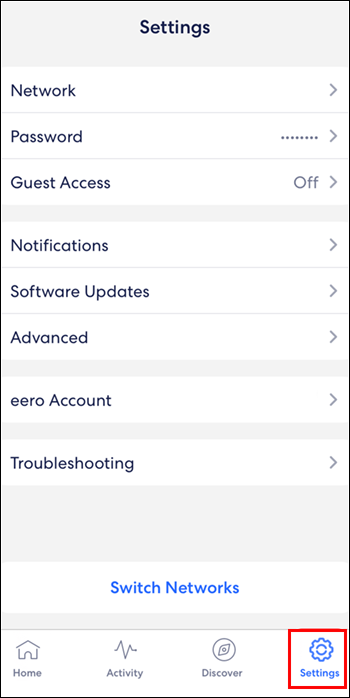
- Appuyez sur 'Avancé'.
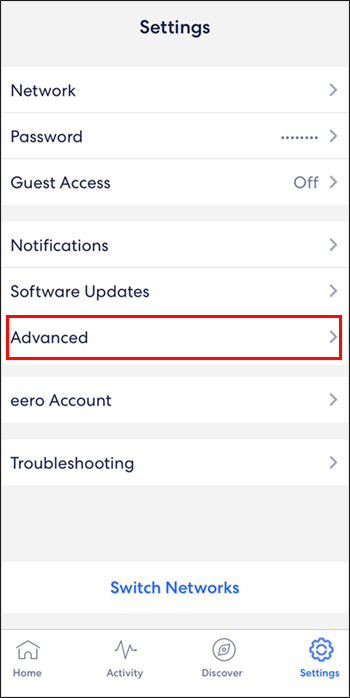
- Appuyez sur 'DHCP et NAT'.
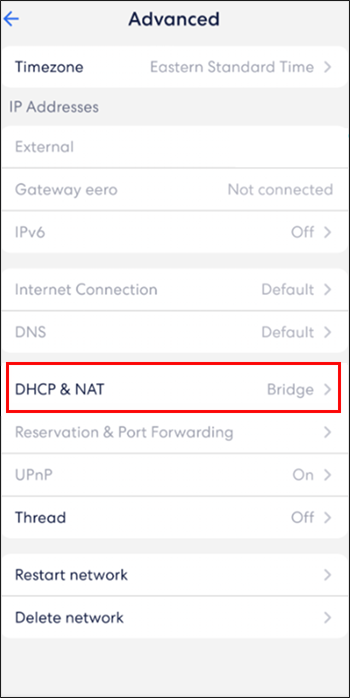
- Passez de 'Automatique' à 'Pont'.
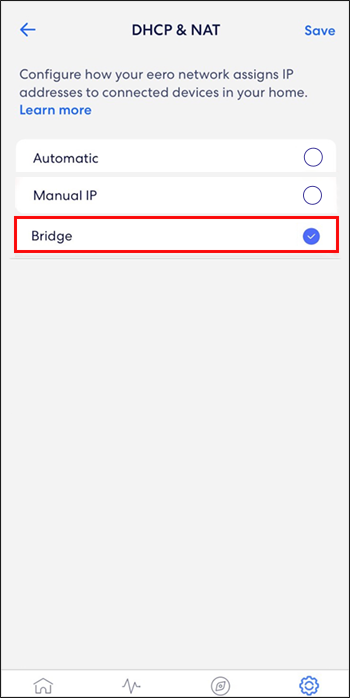
- Appuyez sur le bouton 'Enregistrer' dans l'angle supérieur droit.
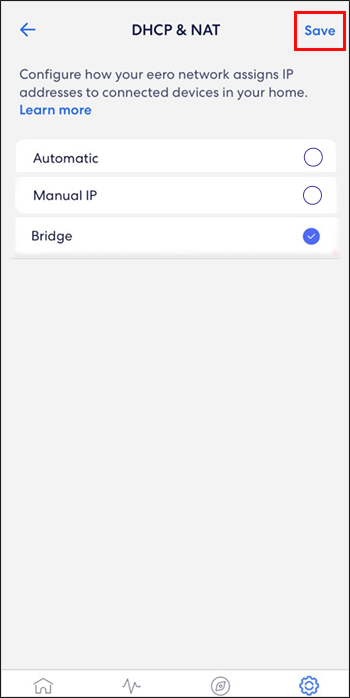
Réinstallation de l'application mobile Eero
Certains utilisateurs ont partagé que la suppression de votre application mobile eero, puis sa réinstallation, peut aider à résoudre le problème d'eero qui ne se connecte pas à Internet. Parfois, la réinstallation de l'application permet de s'assurer que l'application est à jour et entièrement fonctionnelle.
Si vous rencontrez des difficultés pour télécharger ou trouver l'application eero sur votre téléphone, accédez à l'App Store d'Apple ou à Google Play , et tapez « eero app » dans la barre de recherche. Ensuite, vous pouvez soit le télécharger, soit le désinstaller.
Supprimer et rajouter Eero
Les configurations eero les plus courantes incluent le fait d'avoir plus d'un eero, car cela améliore considérablement la couverture de la maison, ce qui améliore par conséquent la vitesse d'Internet dans certaines régions. Si un seul des eeros rencontre des problèmes de connexion à Internet, la meilleure option consiste à le supprimer de l'application, puis à le rajouter.
Vous pouvez simplement supprimer un appareil eero en suivant ces étapes :
- Ouvrez l'application eero sur votre appareil.

- Appuyez sur l'eero que vous souhaitez supprimer.
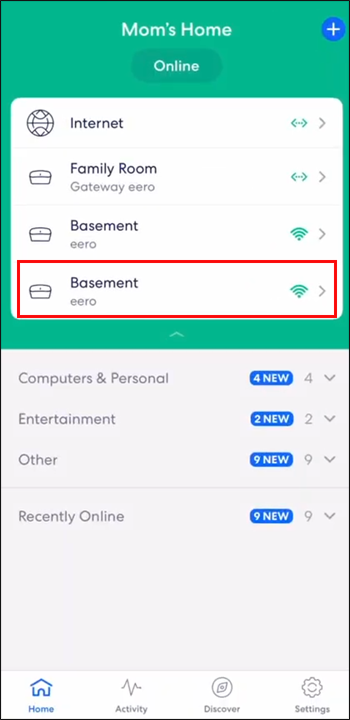
- Appuyez sur 'Avancé'.
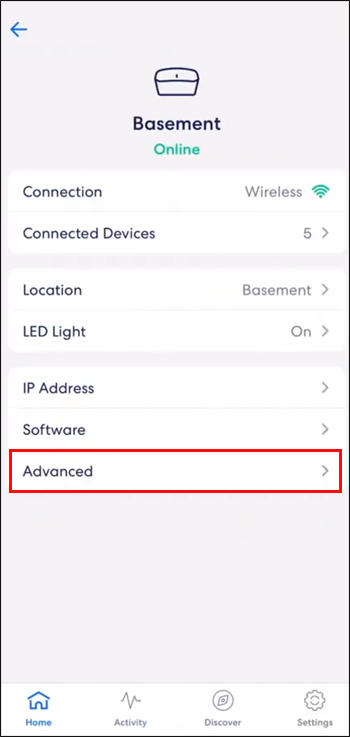
- Appuyez sur le bouton 'Supprimer' avec le nom de l'Eero que vous souhaitez supprimer.
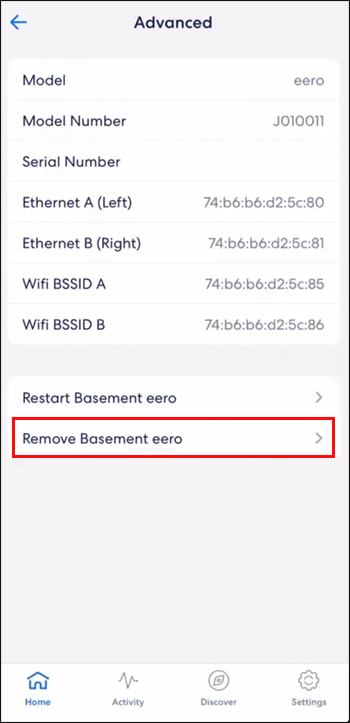
- Appuyez sur 'Supprimer du réseau' en bas de l'écran.
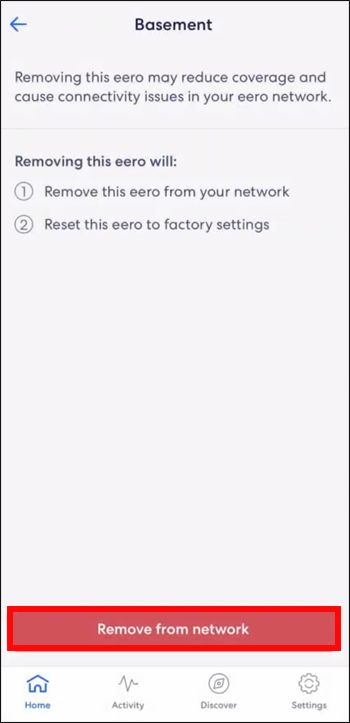
Une fois que vous souhaitez rajouter l'eero, vous pouvez simplement suivre ces étapes :
¿Cuál es la dirección de mi servidor de Minecraft?
- Ouvrez l'application eero sur votre appareil.

- Appuyez sur l'icône bleue '+' en haut à droite.
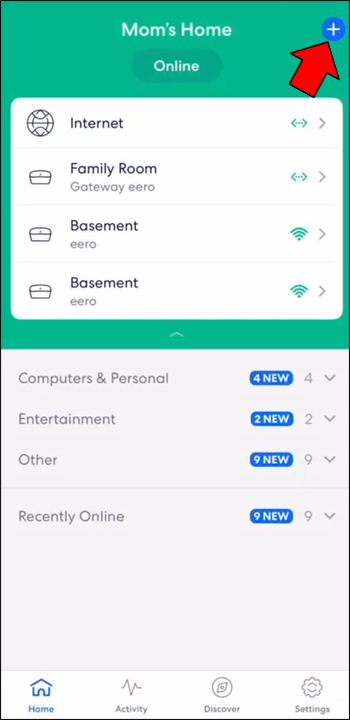
- Appuyez sur 'Ajouter ou remplacer des appareils eero'.
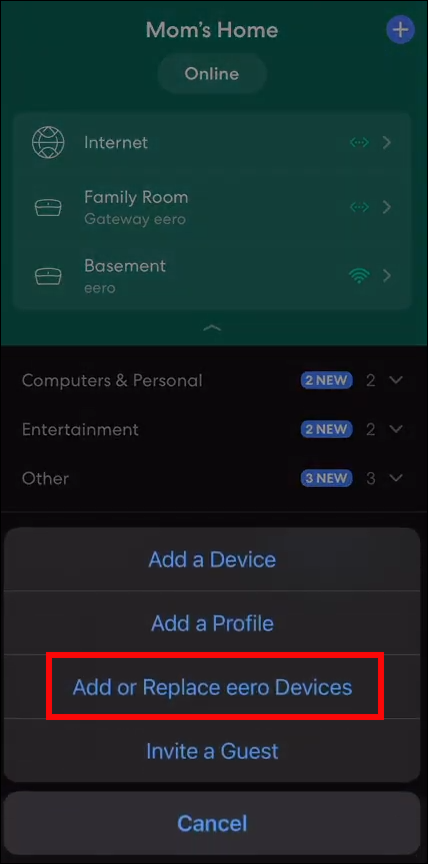
- Appuyez sur 'Ajouter un appareil eero'
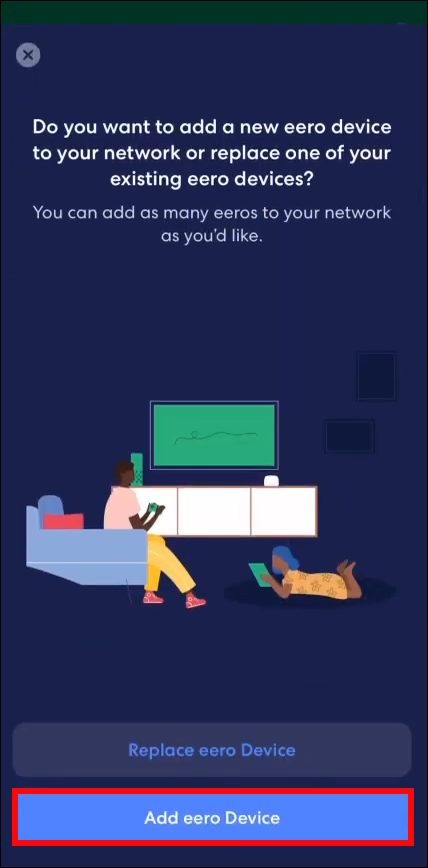
- Suivez les instructions de configuration supplémentaires jusqu'à ce que le processus soit terminé.
Eero-ly simple
Eero est un excellent moyen de mieux contrôler le Wi-Fi et de fournir un accès réseau simplifié sur de plus grandes distances, mais ce n'est pas parfait. Heureusement, la plupart des problèmes de connectivité peuvent être résolus en un rien de temps.
Faites-nous savoir dans la section des commentaires si vous avez déjà eu à faire face à des problèmes de connexion avec votre eero, et comment vous les avez résolus.









